Come risolvere il computer si spegne automaticamente
Pubblicato: 2018-02-04
Il tuo computer si spegne da solo? Non riesci nemmeno ad accedere al tuo PC poiché si spegne automaticamente prima ancora di poter digitare la password? Quindi non preoccuparti perché sei tra le migliaia di utenti che affrontano questo problema ogni anno e la causa più probabile di questo problema è il surriscaldamento del tuo PC. Bene, il problema si verifica in questo modo:
Il tuo PC si spegnerà improvvisamente mentre lo stai utilizzando, nessun avviso, niente. Quando provi a riaccenderlo, si avvierà normalmente, ma non appena arrivi alla schermata di accesso, si spegnerà di nuovo automaticamente, proprio come prima. Alcuni utenti superano la schermata di accesso e possono utilizzare il PC per alcuni minuti, ma alla fine anche il PC si spegne nuovamente. Ora è semplicemente bloccato in un loop e non importa quante volte riavvii o aspetti qualche ora prima di riavviare, otterrai sempre gli stessi risultati, ovvero il tuo computer si spegnerà da solo, qualunque cosa tu faccia.

In casi come questo gli utenti tentano di risolvere il problema scollegando tastiera o mouse o avviando il PC in modalità provvisoria, ecc. ma il risultato sarà lo stesso, ovvero il PC si spegnerà automaticamente. Ora ci sono solo due ragioni principali che possono causare l'arresto improvviso del sistema, l'alimentatore difettoso o il problema del surriscaldamento. Se un PC supera la temperatura preconfigurata, il sistema si spegnerà automaticamente. Ora, questo accade per evitare di danneggiare il tuo PC, che è a prova di errore. Quindi, senza perdere tempo, vediamo come risolvere il computer si spegne automaticamente con l'aiuto della guida alla risoluzione dei problemi elencata di seguito.
Contenuti
- Come risolvere il computer si spegne automaticamente
- Metodo 1: esegui CCleaner e Malwarebytes (se riesci ad accedere a Windows)
- Metodo 2: disattivare l'avvio rapido
- Metodo 3: problema con il sistema operativo
- Metodo 4: rilevamento del problema di surriscaldamento
- Metodo 5: pulire la polvere
- Metodo 6: alimentazione difettosa
- Metodo 7: problemi relativi all'hardware
Come risolvere il computer si spegne automaticamente
Assicurati di creare un punto di ripristino, nel caso qualcosa vada storto.
Metodo 1: esegui CCleaner e Malwarebytes (se riesci ad accedere a Windows)
1. Scarica e installa CCleaner e Malwarebytes.
2. Esegui Malwarebytes e lascia che esegua la scansione del tuo sistema alla ricerca di file dannosi. Se viene trovato del malware, lo rimuoverà automaticamente.
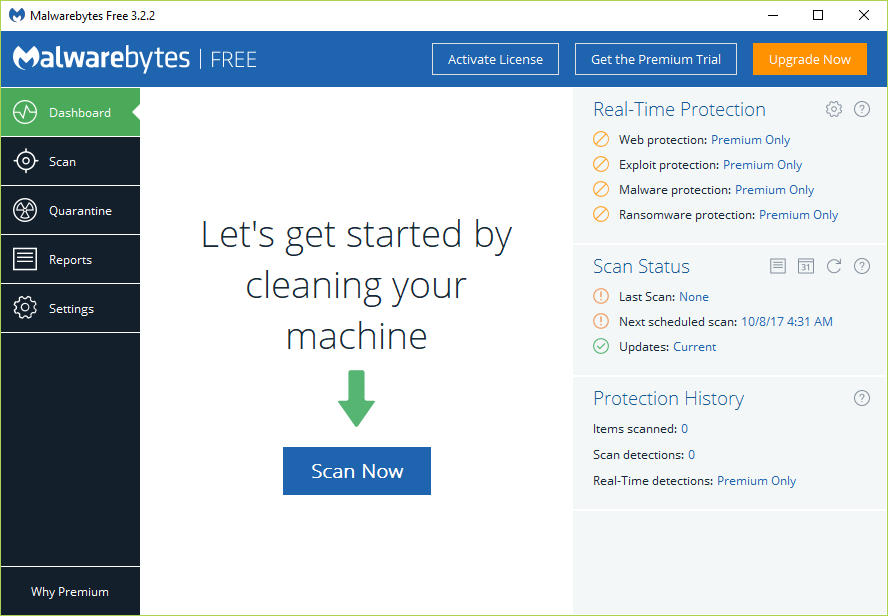
3. Ora esegui CCleaner e seleziona Custom Clean .
4. In Pulizia personalizzata, selezionare la scheda Windows e selezionare le impostazioni predefinite, quindi fare clic su Analizza .
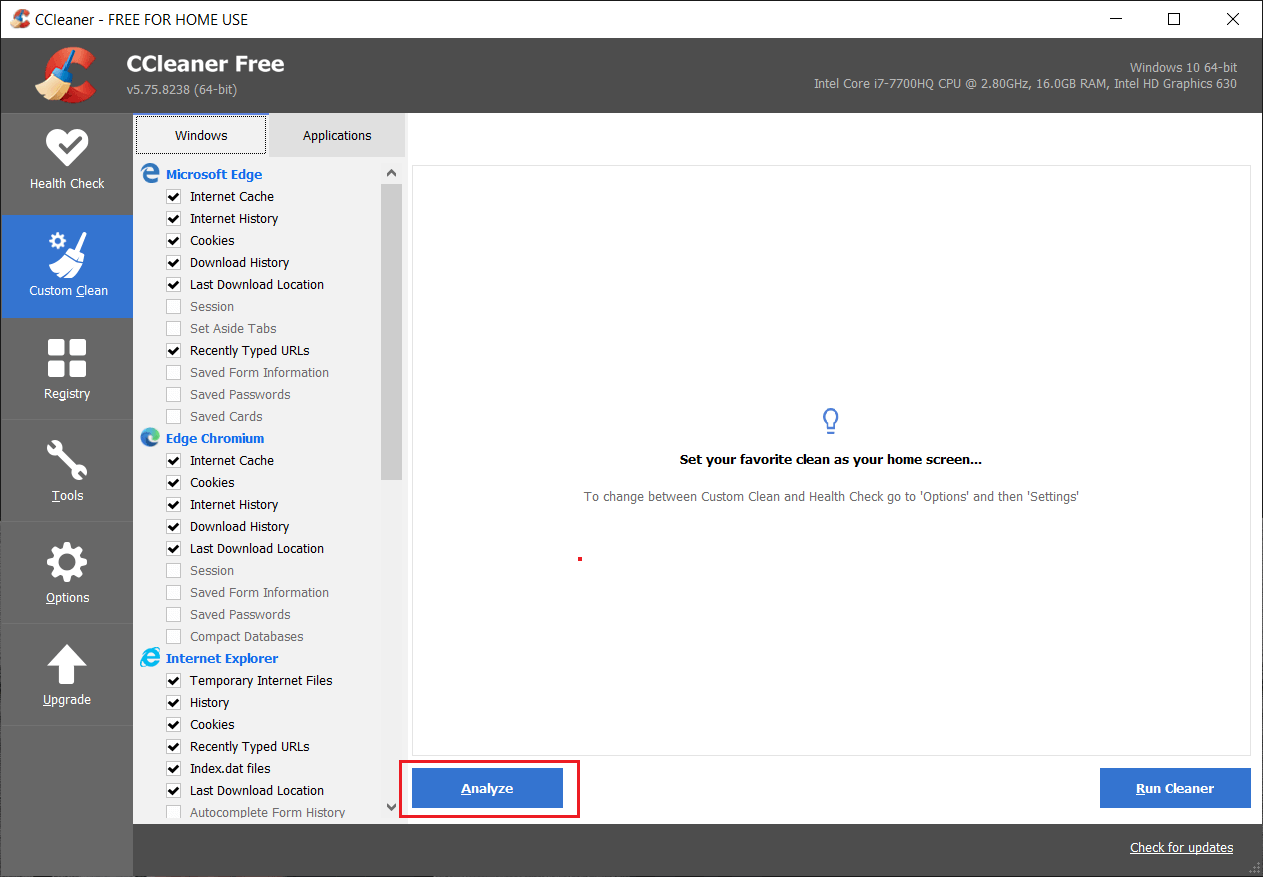
5. Una volta completata l'analisi, assicurati di rimuovere i file da eliminare.
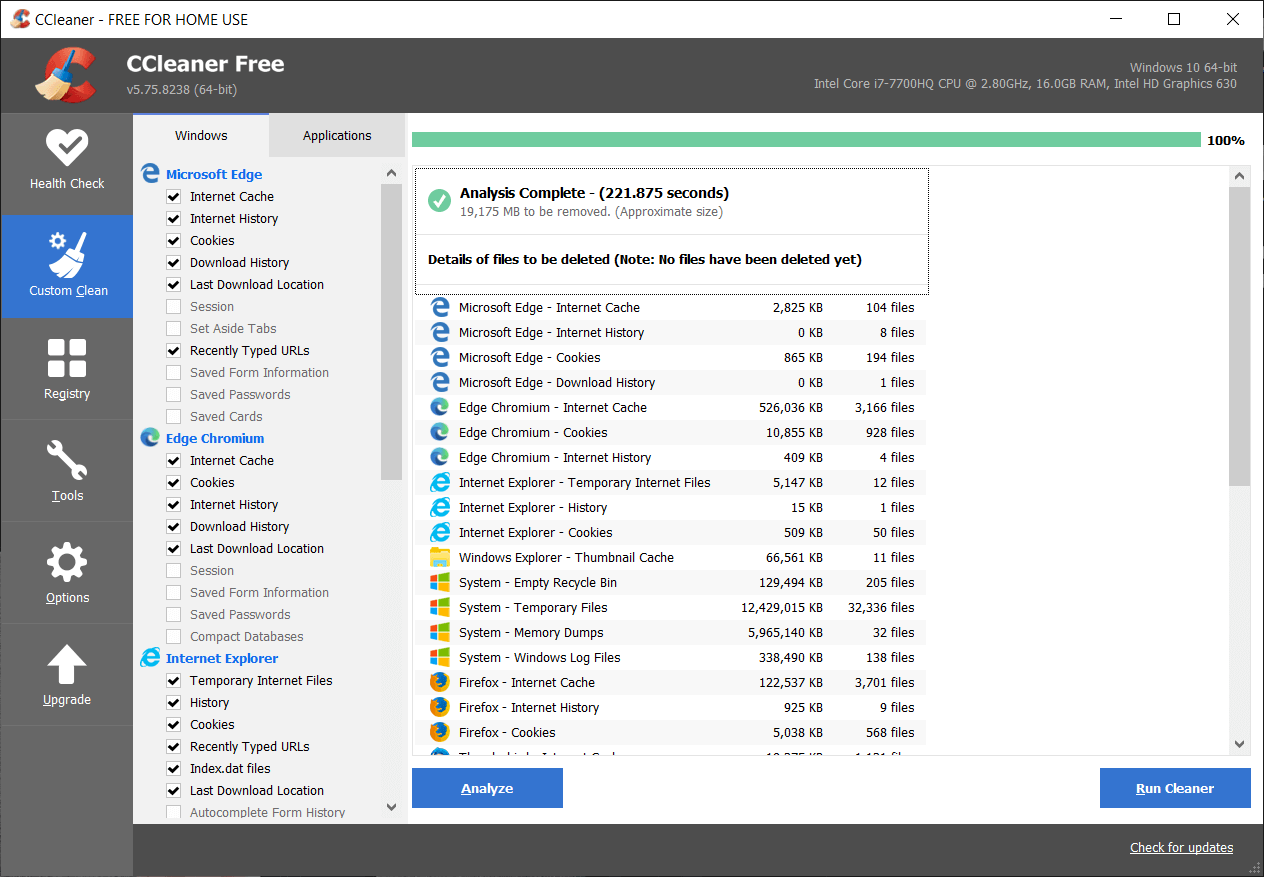
6. Infine, fai clic sul pulsante Esegui Cleaner e lascia che CCleaner faccia il suo corso.
7. Per pulire ulteriormente il tuo sistema, seleziona la scheda Registro di sistema e assicurati che sia selezionato quanto segue:
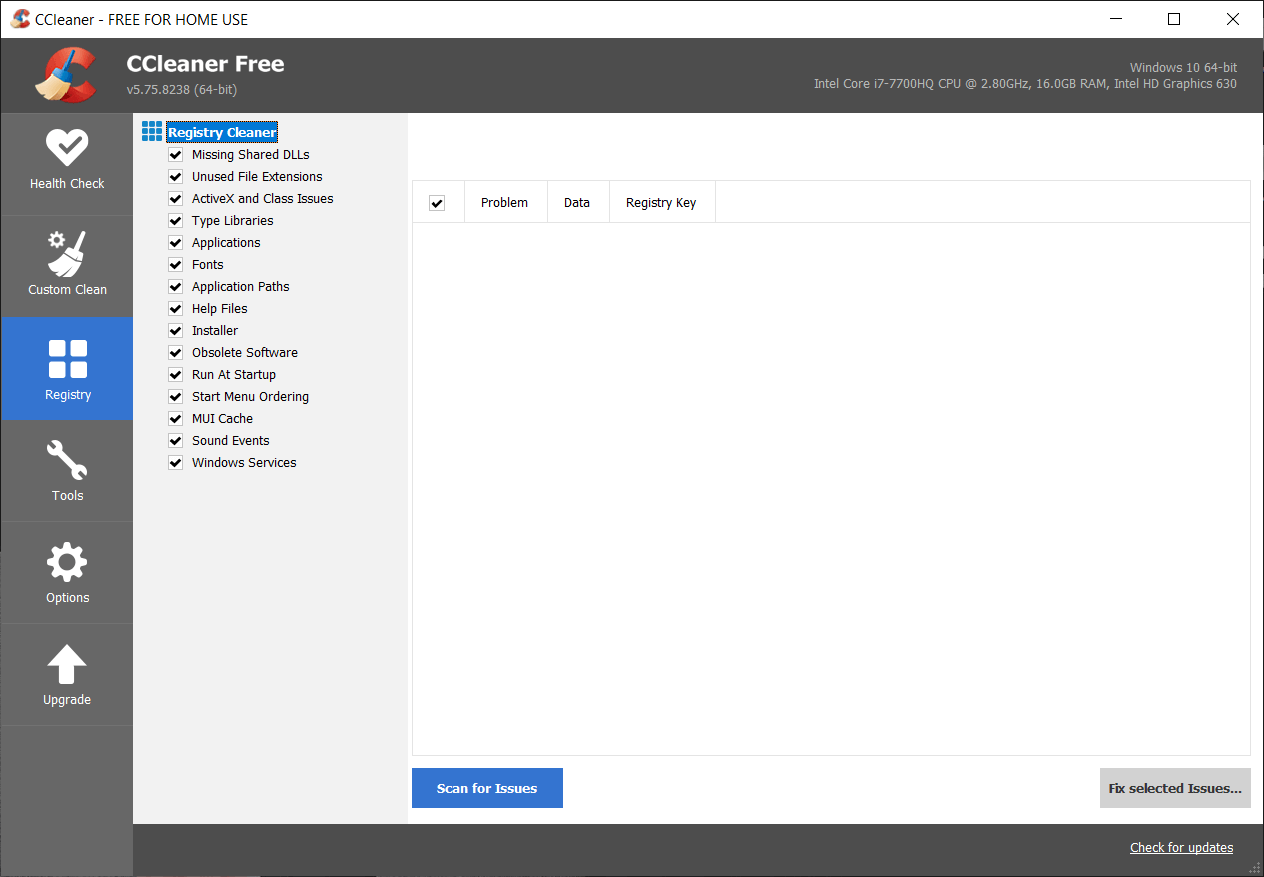
8. Fare clic sul pulsante Cerca problemi e consentire a CCleaner di eseguire la scansione, quindi fare clic sul pulsante Correggi problemi selezionati .
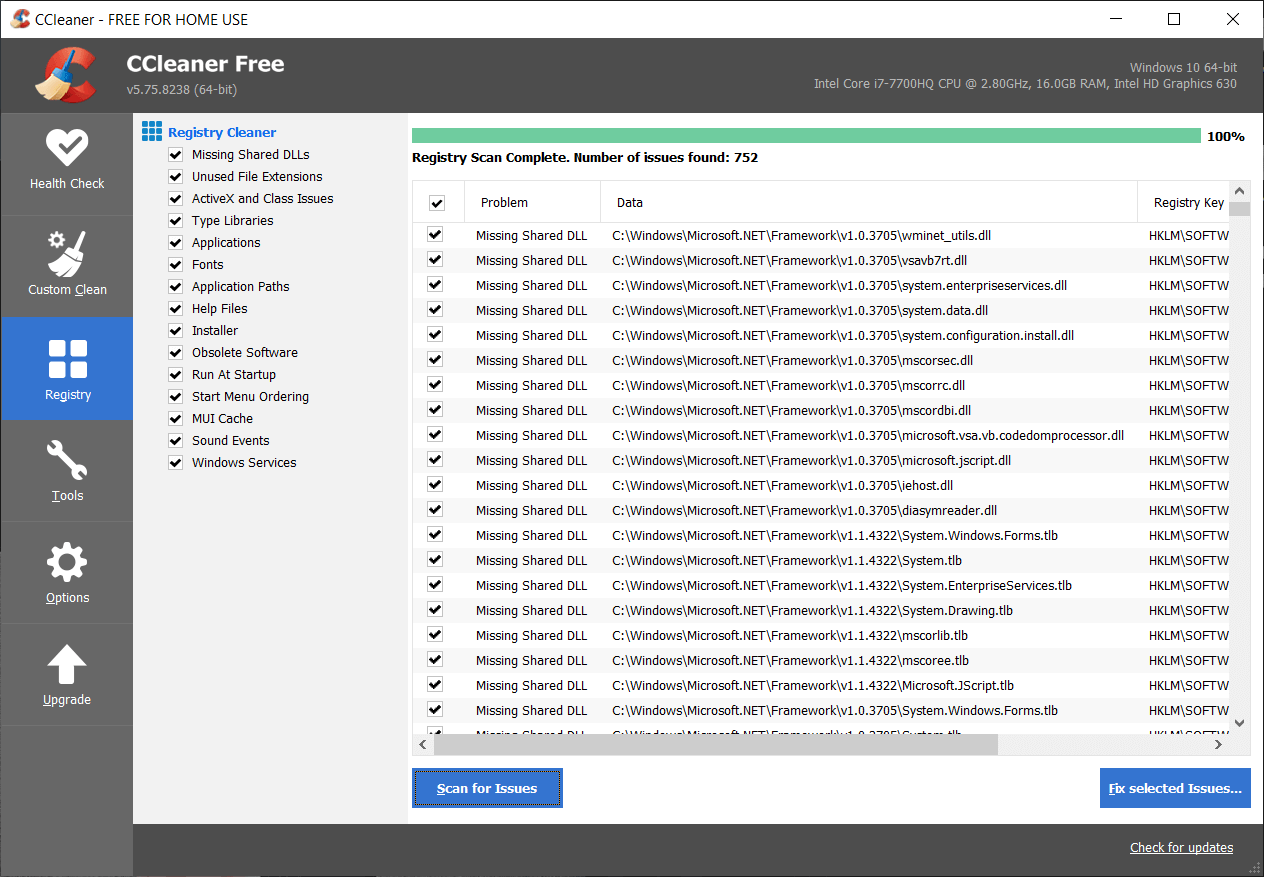
9. Quando CCleaner chiede " Vuoi eseguire il backup delle modifiche al registro? ” seleziona Sì .
10. Una volta completato il backup, fare clic sul pulsante Risolvi tutti i problemi selezionati .
11. Riavvia il PC per salvare le modifiche.
Metodo 2: disattivare l'avvio rapido
1. Premi il tasto Windows + R, quindi digita control e premi Invio per aprire il Pannello di controllo.
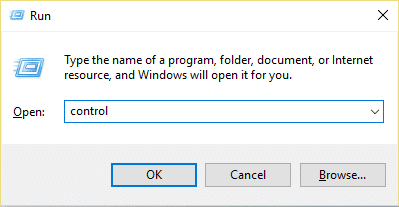
2. Fare clic su Hardware e suoni, quindi fare clic su Opzioni risparmio energia .
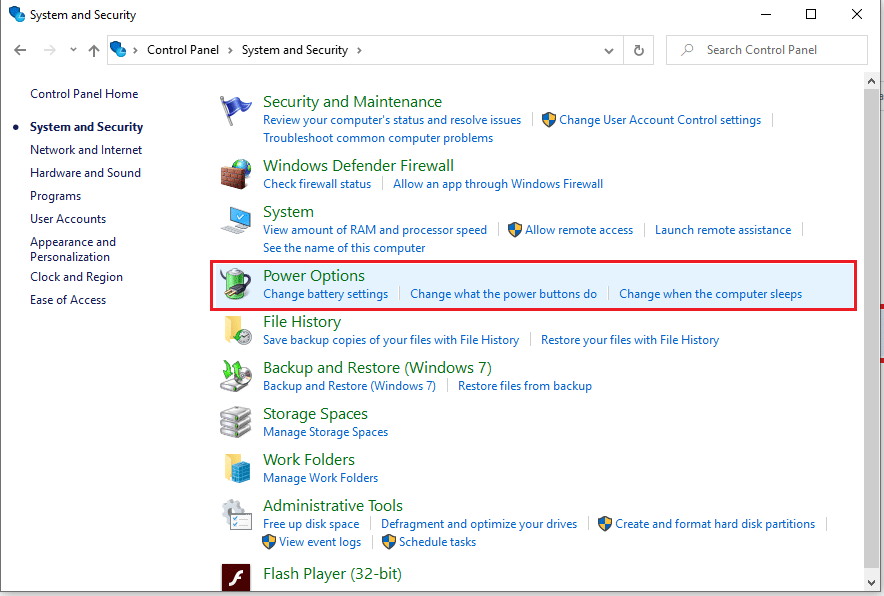
3. Quindi, dal riquadro della finestra di sinistra, seleziona " Scegli cosa fanno i pulsanti di accensione. “

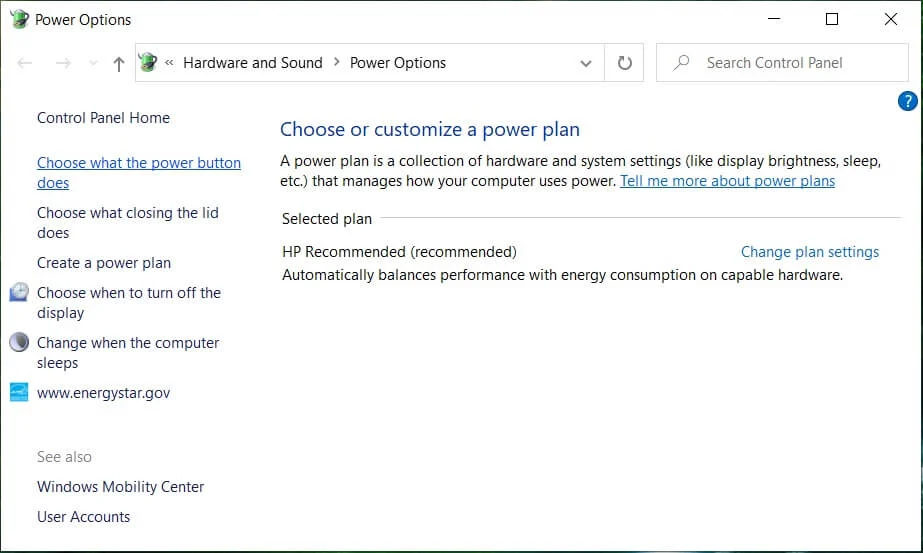
4. Ora fai clic su " Modifica impostazioni attualmente non disponibili. “
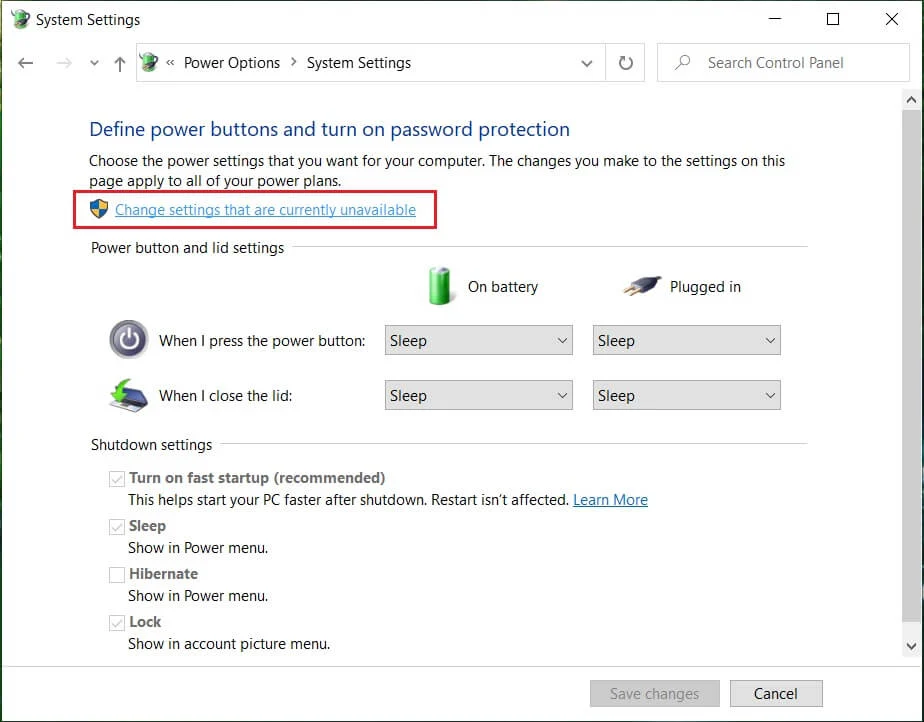
5. Deseleziona " Attiva avvio rapido " e fai clic su Salva modifiche .
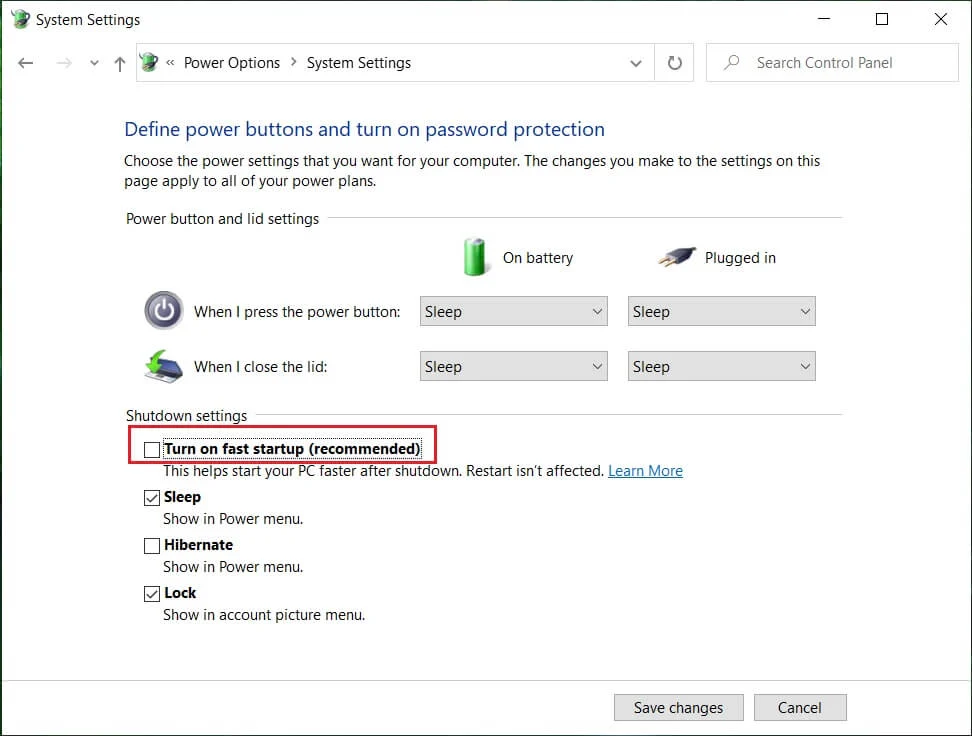
Metodo 3: problema con il sistema operativo
Il problema forse con il tuo sistema operativo piuttosto che con l'hardware. Per verificare se questo è il caso, è necessario accendere il PC e quindi accedere alla configurazione del BIOS. Ora, una volta all'interno del BIOS, lascia il computer inattivo e verifica se si spegne automaticamente come prima. Se il tuo PC non si spegne, significa che il tuo sistema operativo è danneggiato e deve essere reinstallato. Vedi qui come riparare l'installazione di Windows 10 per riparare il computer si spegne automaticamente.
Metodo 4: rilevamento del problema di surriscaldamento
Ora devi verificare se il problema è semplicemente causato dal surriscaldamento o dall'alimentatore difettoso e, per questo, devi misurare la temperatura del tuo PC. Uno dei programmi gratuiti per farlo è Speed Fan.
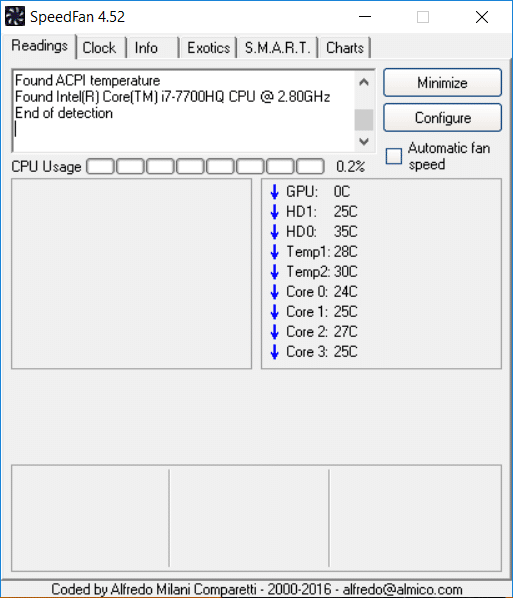
Scarica ed esegui l'applicazione Speed Fan. Quindi controlla se il computer si sta surriscaldando o meno. Verificare se la temperatura rientra nell'intervallo definito o è al di sopra di essi. Se la lettura della temperatura è molto al di sopra del normale, significa che si tratta di un caso di surriscaldamento. Segui il metodo successivo per risolvere il problema del surriscaldamento.
Metodo 5: pulire la polvere
Nota: se sei un utente inesperto, non farlo da solo, cerca professionisti in grado di pulire il tuo PC o laptop dalla polvere. È meglio portare il tuo PC o laptop al centro di assistenza dove lo farebbero per te. Anche l'apertura della custodia del PC o del laptop può invalidare la garanzia, quindi continua a tuo rischio e pericolo.

Assicurati che la polvere pulita si depositi sull'alimentatore, sulla scheda madre, sulla RAM, sulle prese d'aria, sul disco rigido e, soprattutto, sul dissipatore di calore. Il modo migliore per farlo è usare un ventilatore ma assicurati di impostarne la capacità al minimo, altrimenti danneggerai il tuo sistema. Non utilizzare un panno o qualsiasi altro materiale duro per pulire la polvere. Puoi anche usare un pennello per pulire la polvere dal tuo PC. Dopo aver pulito la polvere, verifica se riesci a risolvere il problema. Il computer si spegne automaticamente, in caso contrario continua con il metodo successivo.
Se possibile, controlla se il dissipatore di calore funziona mentre il tuo PC si accende se il dissipatore di calore non funziona, devi sostituirlo. Inoltre, assicurati di rimuovere la ventola dalla scheda madre e quindi puliscila usando un pennello. Se utilizzi un laptop, sarebbe una buona idea acquistare un dispositivo di raffreddamento per il laptop, consentendo al calore di passare facilmente dal laptop.
Metodo 6: alimentazione difettosa
Innanzitutto, controlla se c'è polvere depositata sull'alimentatore. In questo caso, provare a pulire tutta la polvere sull'alimentatore e pulire la ventola dell'alimentatore. Se possibile, prova ad accendere il PC e verifica se l'alimentatore funziona e controlla se la ventola dell'alimentatore funziona.

A volte il problema può essere anche un cavo allentato o difettoso. Per sostituire il cavo che collega l'alimentatore (PSU) alla scheda madre, controlla se questo risolve il problema. Ma se il tuo computer si spegne ancora automaticamente senza alcun avviso, devi sostituire l'intero Alimentatore. Durante l'acquisto di un nuovo alimentatore, verificarne i valori nominali rispetto a quelli consigliati dal produttore del computer. Verifica se riesci a risolvere il problema Il computer si spegne automaticamente dopo aver sostituito l'alimentatore.
Metodo 7: problemi relativi all'hardware
Se hai installato di recente un nuovo componente hardware, causa questo problema in cui il tuo computer si spegne automaticamente. Anche se non hai aggiunto alcun nuovo hardware, anche qualsiasi componente hardware guasto può causare questo errore. Quindi assicurati di eseguire un test diagnostico del sistema e vedere se tutto funziona come previsto.
Consigliato:
- Come mostrare le estensioni dei file in Windows 10
- Come ripristinare l'utilizzo dei dati di rete su Windows 10
- Risolto il problema con il Centro operativo che non funziona in Windows 10
- Come disabilitare il pulsante Visualizzazione attività in Windows 10
Ecco che hai imparato con successo Come risolvere il computer disattiva automaticamente il problema, ma se hai ancora domande su questa guida, sentiti libero di chiederle nella sezione dei commenti.
